如何安装linux我想装Linux系统。怎么弄?
我想在U盘里面装一个Linux操作系统。我想知道怎样做?
1.首先你的U盘一定要支持量产!(量产网上教程很多) 2.网上有一种支持U盘引导的linux。(小芭比linux网上可以下到) 3.你可以直接用下到的ISO 量产进U盘 或者用 易启动 加载引导菜单(可以加载其他工具) 4. 在启动的时候选从usbcdrom启动就可以了
Linux怎么装?
先用刻录软件把镜像刻在光盘(U盘,如果没用U盘刻过系统盘的话还是建议刻在光盘),把windows下的一个盘的东西移到别的盘去,这个盘就是准备来装Linux的,设置电脑从光盘启动,安装的时候根据指示一步一步装下去,就是到了分区那里,要选择手动分区。
点击那个空白的分区进行分区,Linux下至少要有两个分区,一个swap(也就是交换分区),一般为电脑内存的2倍大小,通常为2048MB,剩下的就是根分区,选择挂载 /,文件系统为ext3或ext4,剩下的空间就都给它吧。
然后就基本上跟windows的安装差不多
如何在windows下搭建一个linux环境
windows下Linux环境搭建 相信绝大部分CFD方向的研究者都需要通过自己编程来解决问题。所编写的程序有大有小,小的只是一个脚本,用于数据的后处理;而大的则需要调用若干CPU进行并行计算。
然而据我所知,国内大多数CFD研究者的电脑都搭载了Windows,有部分为Linux与Windows双系统并存。
若是双系统并存,则经常需要重启系统,弄的自己无比麻烦;若只为了研究保留一个Linux系统,则写论文看文献或进行其他娱乐时就又有这样那样的问题(Linux的国内环境相当不成熟)。
为方便日常生活,我们需要Windows;为了编程,我们需要Linux。
为了解决频繁重启的问题,我自身摸索出了一些解决办法,供大家参考。
解决办法一:windows下安装Cygwin Cygwin无疑是windows下非常优秀的一个类Linux系统,它的存在与windows并不冲突,所有的执行程序以及脚本都以链接库的形式封装。
启动速度快,占用资源少,可以说是windows下的一个非常轻量级的Linux客户端。
安装也非常简单,在Cygwin官网下下载安装客户端,通过手动添加源(或者使用163的源,强烈推荐,校园网速度还不错),基本可以满足一般需求,常用的编辑器(,gfortran等等)、调试器(gdb等)以及辅助工具(cmake,automake等)在源里都有,直接选中安装就可。
Cygwin没有什么特别的设置,基本配置方法还是按照普通Linux的方法来,并且可以读取硬盘上的一切文件。
这对于Linux不是很熟练的朋友来说绝对是一件好事。
然而,Cygwin毕竟是一个模拟环境,链接库的封存方式也让它有了一定的限制,它不能高度自由的编译安装第三方库,比如并行用的mpich2,比如线性求解器hypre,比如chemkin。
总结 优点:轻量级,速度快,能直接访问硬盘上的一切文件 缺点:安装第三方运行库不一定成功 解决办法二:windows+virtualbox安装Linux虚拟机 virtualbox是甲骨文旗下一款相当优秀开源的虚拟机软件,当然跟著名的VM比功能上还是有差别,不过其实已经够强大了。
轻量级,占用资源少。
通过在windows下安装virtualbox,再在virtualbox下安装linux,就可以实现双系统在线。
采用这种办法可以获得完整的Linux环境,可以自由编译安装需要的程序库,两个系统之间也可以自由的实时切换,不过虚拟机这种是需要共享内存的,采用这种办法实现最好是电脑自身内存较大,以便获得良好的体验。
如果电脑配置没那么好,那最好就是让Linux虚拟机console启动,然后通过更改本机端口映射的方法实现ssh链接到虚拟机。
总结 优点:完整的Linux体验,不管对于学习linux还是应用linux来说都是相当适合的,可以自由编译安装运行库 缺点:机子配置低内存小不太适合 就目前而言,本人采用的是方法二,在虚拟机中调试运行程序,输出文件到共享文件夹,在windows下可视化查看。
当然,其实实现的方法还有其他,这两种方法只是本人较为推荐而已。
安装linux系统怎么重新安装
linux重新安装操作系统,跟全新安装基本一致。只是重新安装需要做好资料的备份! linux是免费的。
其实这里的免费只是说linux的内核免费。
在linux内核的基础上而产生了众多linux的版本。
Linux的发行版说简单点就是将Linux内核与应用软件做一个打包。
较知名的发行版有:Ubuntu、RedHat、CentOS、Debain、Fedora、SuSE、OpenSUSE、TurboLinux、BluePoint、RedFlag、Xterm、SlackWare等 而常用的就是Redhat 和 CentOS,下面介绍CentOS的安装。
进入BIOS系统设定电脑从光盘启动。
按F10保存退出。
插入Linux 系统安装光盘,重启电脑。
进入光盘的欢迎界面。
可以直接按回车进行图形下安装(也可以输入 linux text 按回车进入命令行下安装)。
回车后弹出提示你是否要校验光盘的对话框,单击“skip"回车。
进入安装向导界面,直接单击”Next", 进入语言选择界面,此处根据自己需要和喜好来选择。
单击”Next“ 键盘选择,默认选择英文美式键盘。
单击“NEXT" 初始化磁盘会丢失掉之前的数据“,单击”YES",再单击“Next” 系统默认对磁盘进行分区(你可以根据自己的需要另外自己分区),在这里我不需要其他分区,直接单击“Next” 提示系统安装信息。
(Use a boot loader password 前面打勾,表示给boot loader 加一个密码,为了防止有人通过光盘进入单用户模式修改root密码)这里没有选中,直接单击“Next” 弹出配置网卡信息,可以现在自定义网卡的IP,和配置主机名,默认是通过DHCP获得,你也可以点manually 自定义一个主机名,如 。
如果这两种方式都没有配置,那么linux会给你配置一个万能的主机名,即localhost.localdomain 剩下的几个就不用配置了,默认留空。
单击“Next” 设定时区,选择我们所处的时区Asia/Shanghai。
单击“Next”. 设定ROOT账号信息。
单击“Next”。
这里根据自己的需要或喜好安装软件包。
自定义安装,需要点下面的“customize now”然后“NEXT"。
在弹出的选项“ Environments” 右侧,把GNOME 前面的勾去掉,这个就是图形界面的安装包,如果不去掉这个勾,就会安装图形界面。
系统将开始安装。
并显示安装进度条。
安装完成以后,弹出如下图的提示信息。
单击”Reboot“.系统开始重启。
到此系统就已经安装完成了。
我想装Linux系统。怎么弄?
稳定高效……百度 google 上面 搜索的话 基本上会有这些,亦如一楼所说的那样,如果你想在linux上面玩游戏的话 就算了,当然也还是有一些大大小小的游戏,QQ ,linux版本的 那就一个废物,除了这些,日常普通的应用都很好了,音乐 视频 什么的。
从上层 到底层,linux 可以自定义的东西很多,感觉没有M$ 的东西那样让人被动。
Ubuntu 确实是个入门的 好选,除了 鼠标操作,M$ 上面的习惯 基本上 要废掉,如果想学好的话。
- 如何安装linux我想装Linux系统。怎么弄?相关文档
- 如何安装linux怎么安装linux系统,可以先用pe盘进入吗
- 如何安装linux怎样安装linux系统到电脑里?
VoLLcloud(月付低至2.8刀)香港vps大带宽,三网直连
VoLLcloud LLC是一家成立于2020年12月互联网服务提供商企业,于2021年1月份投入云计算应用服务,为广大用户群体提供云服务平台,已经多个数据中心部署云计算中心,其中包括亚洲、美国、欧洲等地区,拥有自己的研发和技术服务团队。现七夕将至,VoLLcloud LLC 推出亚洲地区(香港)所有产品7折优惠,该产品为CMI线路,去程三网163,回程三网CMI线路,默认赠送 2G DDoS/C...
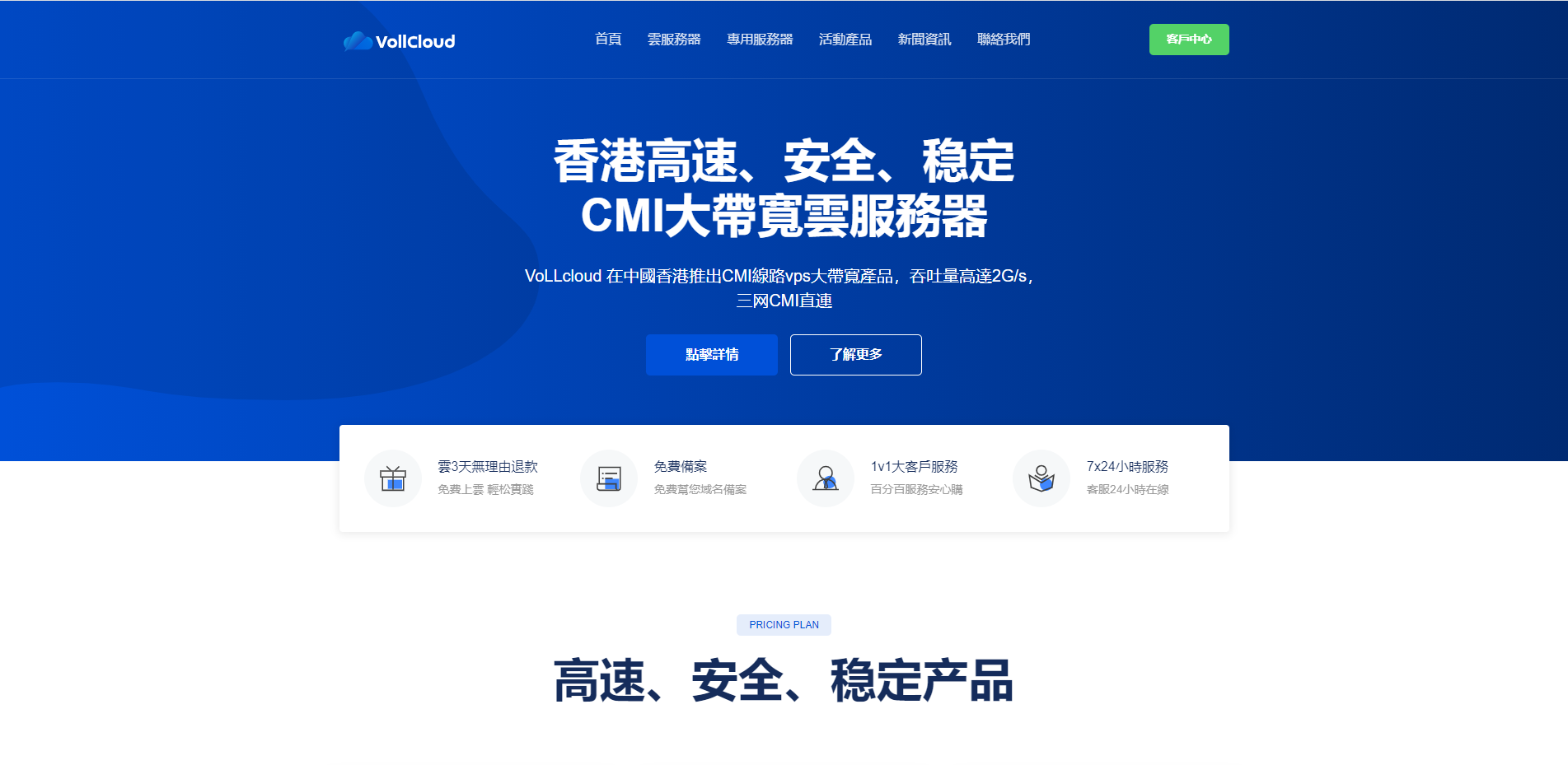
10gbiz七月活动首月半价$2.36/月: 香港/洛杉矶CN2 GIA VPS
10gbiz怎么样?10gbiz 美国万兆带宽供应商,主打美国直连大带宽,真实硬防。除美国外还提供线路非常优质的香港、日本等数据中心可供选择,全部机房均支持增加独立硬防。洛杉矶特色线路去程三网直连(电信、联通、移动)回程CN2 GIA优化,全天低延迟。中国大陆访问质量优秀,最多可增加至600G硬防。香港七星级网络,去程回程均为电信CN2 GIA+联通+移动,大陆访问相较其他香港GIA线路平均速度更...
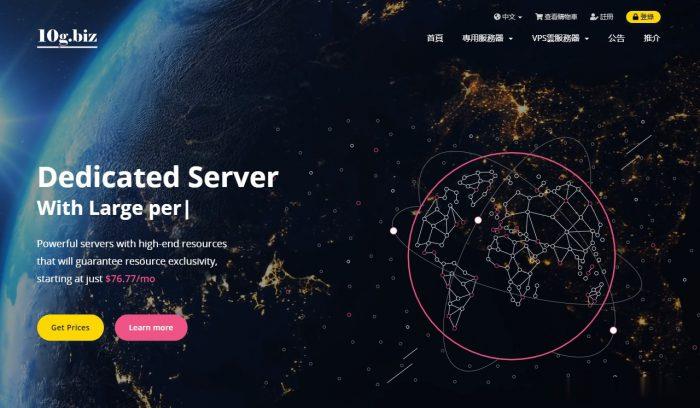
百纵科技(19元/月),美国洛杉矶10G防御服务器/洛杉矶C3机房 带金盾高防
百纵科技官网:https://www.baizon.cn/百纵科技:美国云服务器活动重磅来袭,洛杉矶C3机房 带金盾高防,会员后台可自助管理防火墙,添加黑白名单 CC策略开启低中高.CPU全系列E52680v3 DDR4内存 三星固态盘列阵。另有高防清洗!美国洛杉矶 CN2 云服务器CPU内存带宽数据盘防御价格1H1G10M10G10G19元/月 购买地址2H1G10M10G10G29元/月 购买...
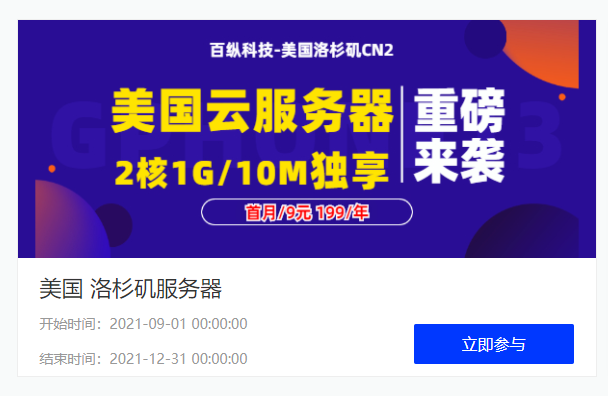
-
返回vivo返回键怎么设置容灾备份我想知道异地容灾备份谁知道呢,有没有好一点的?工作经验介绍个人简历中的服务员工作经验怎么写比较好乐辞乐组词有哪些海淀区公司注册北京海淀培训公司注册如何办理?我的电脑打开很慢电脑开机慢怎么办电脑速度慢怎么办警告本网站内容IE浏览器为什么登入一些网站会出现安全警告"是否只查看安全传送的网页内容"?硬盘文件不显示我的电脑的D,E,F硬盘里面的文件夹不显示了,怎么才能显示出来?跨境电商开发跨境电商平台中卖家产品开发技巧有哪些跨境电商开发跨境电商怎么做